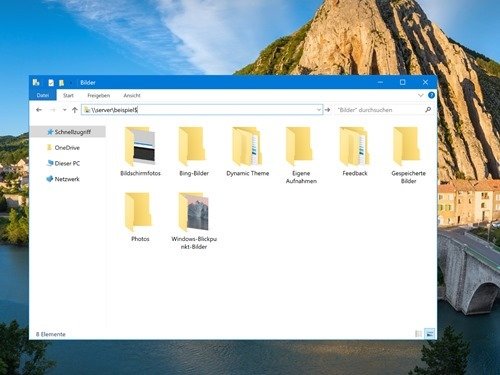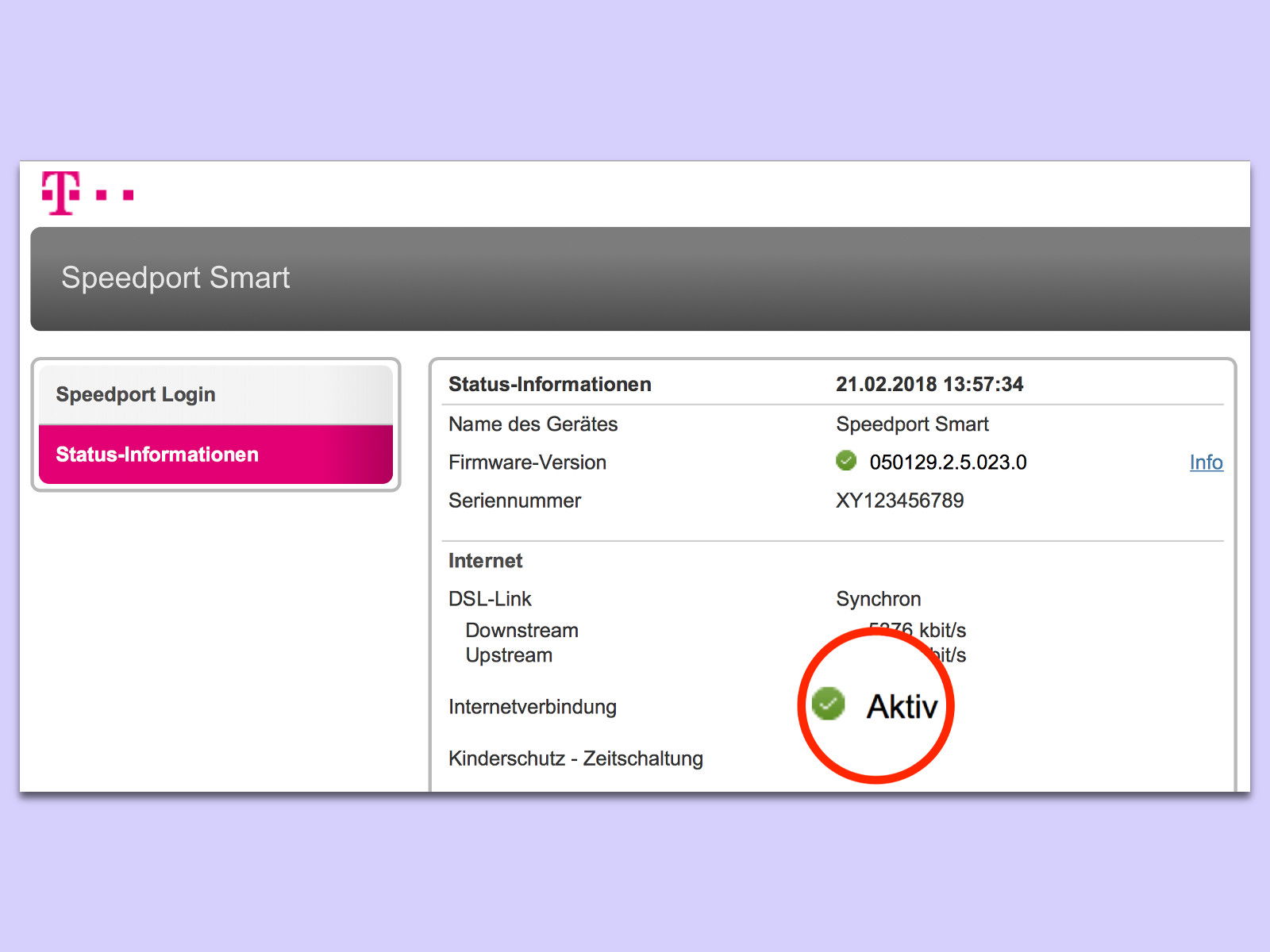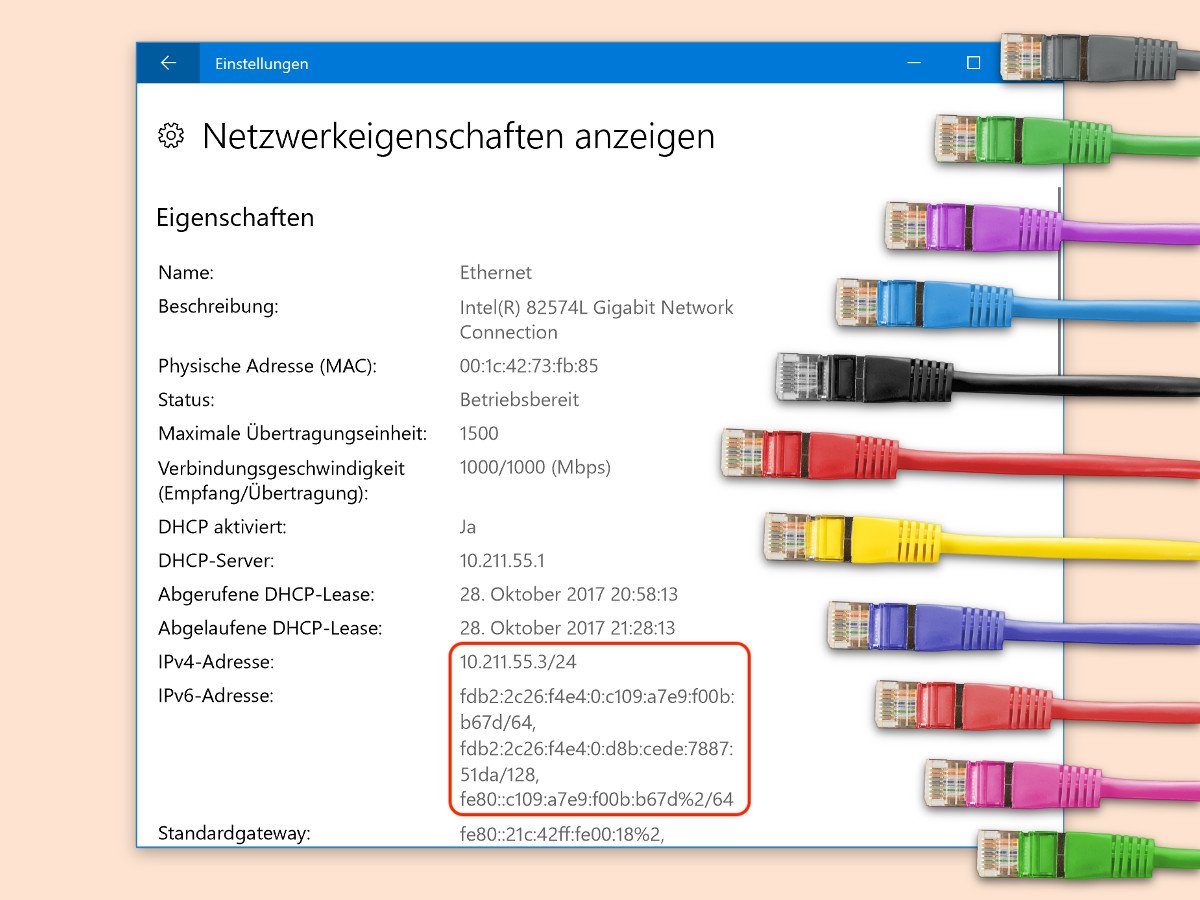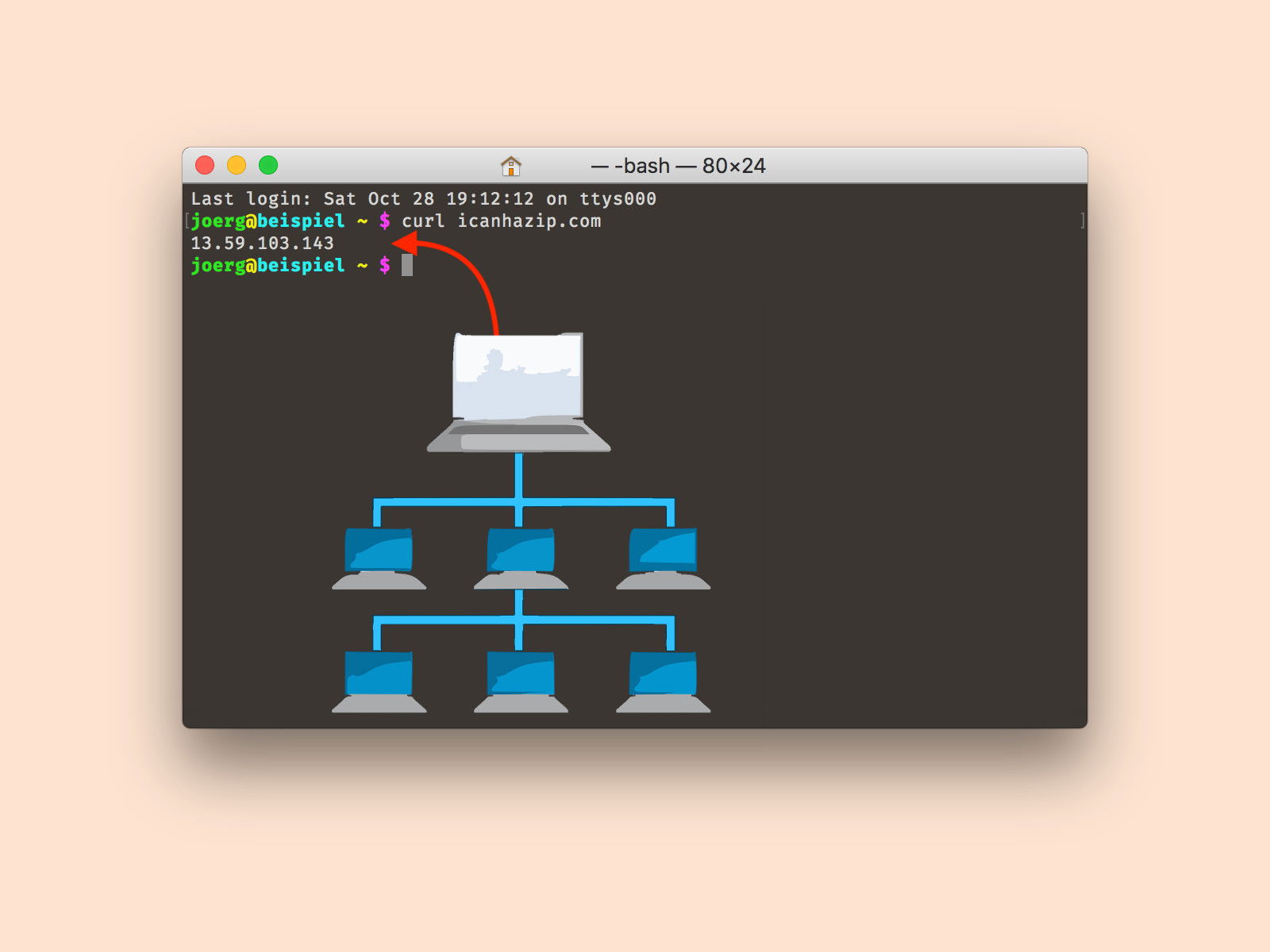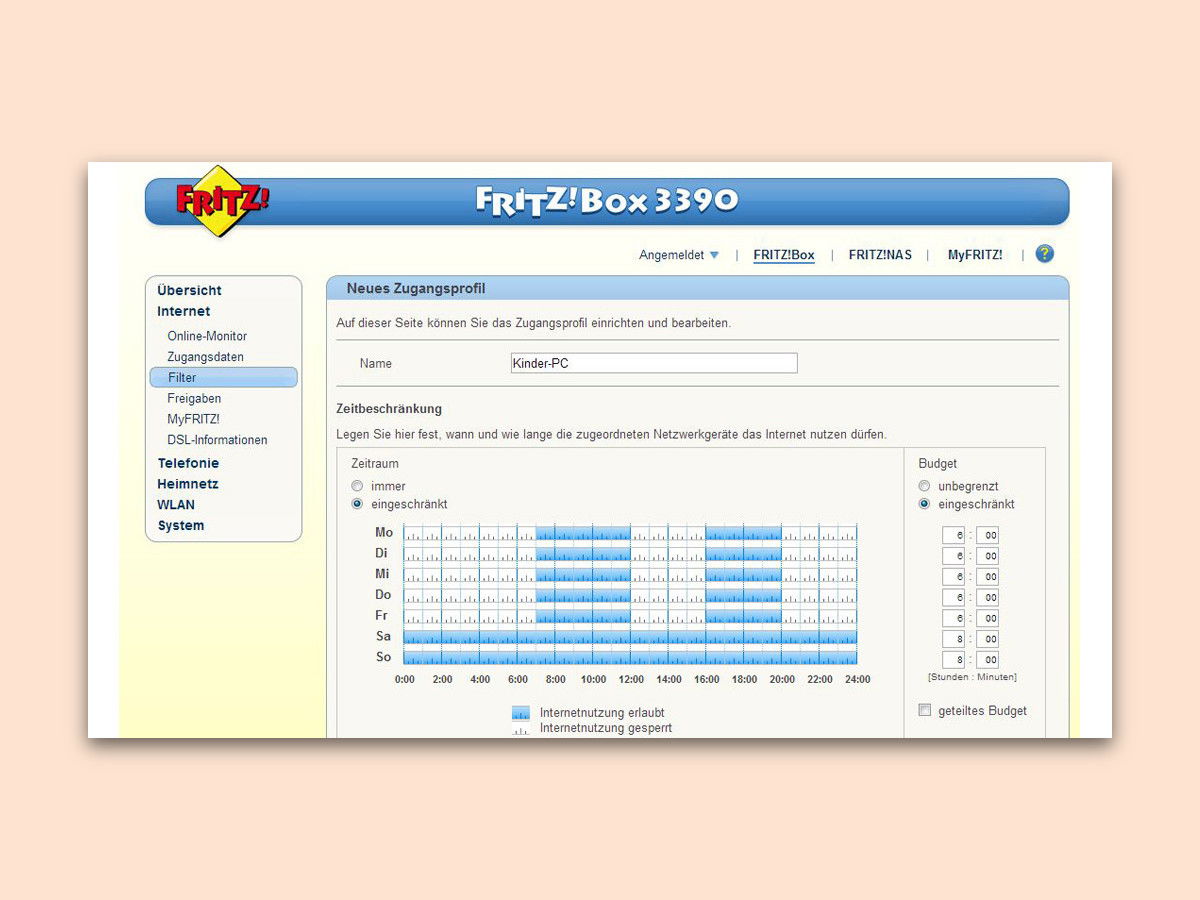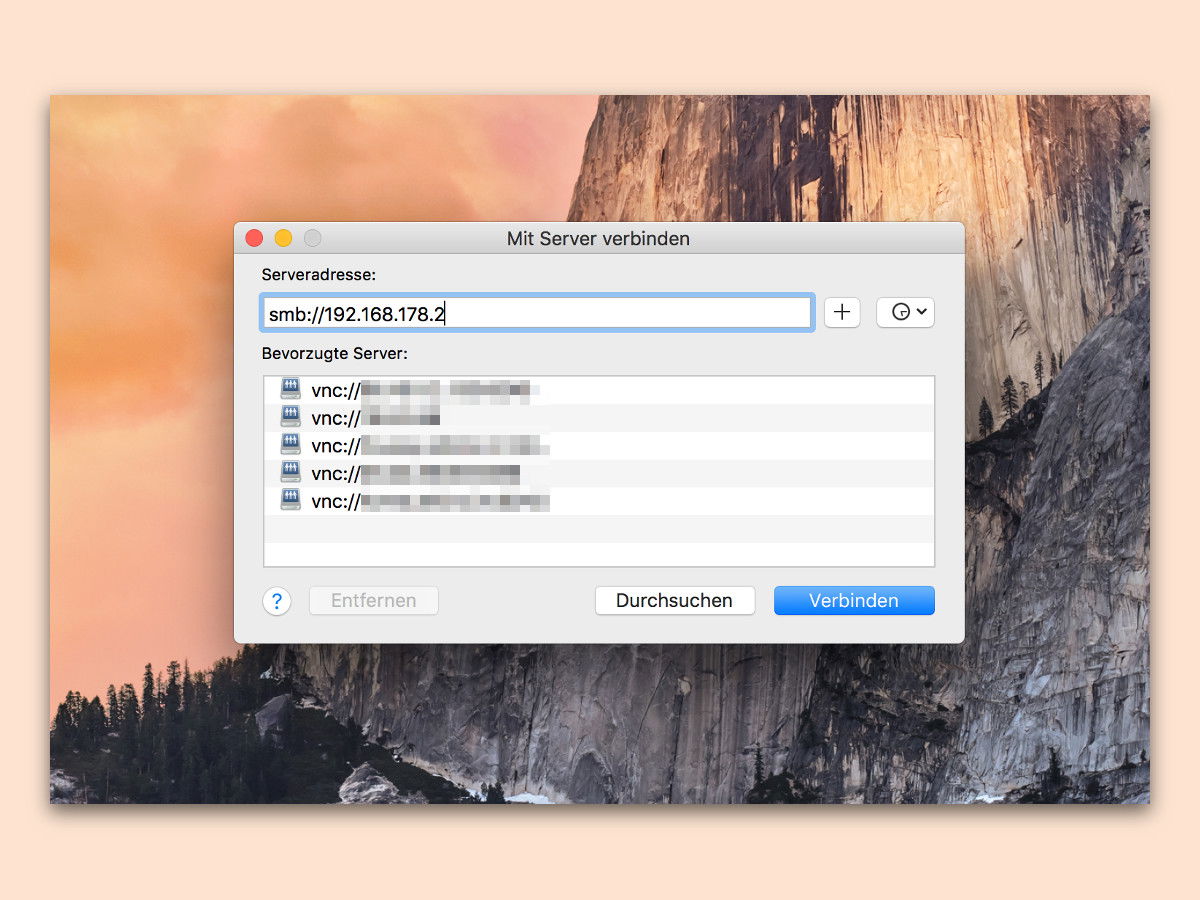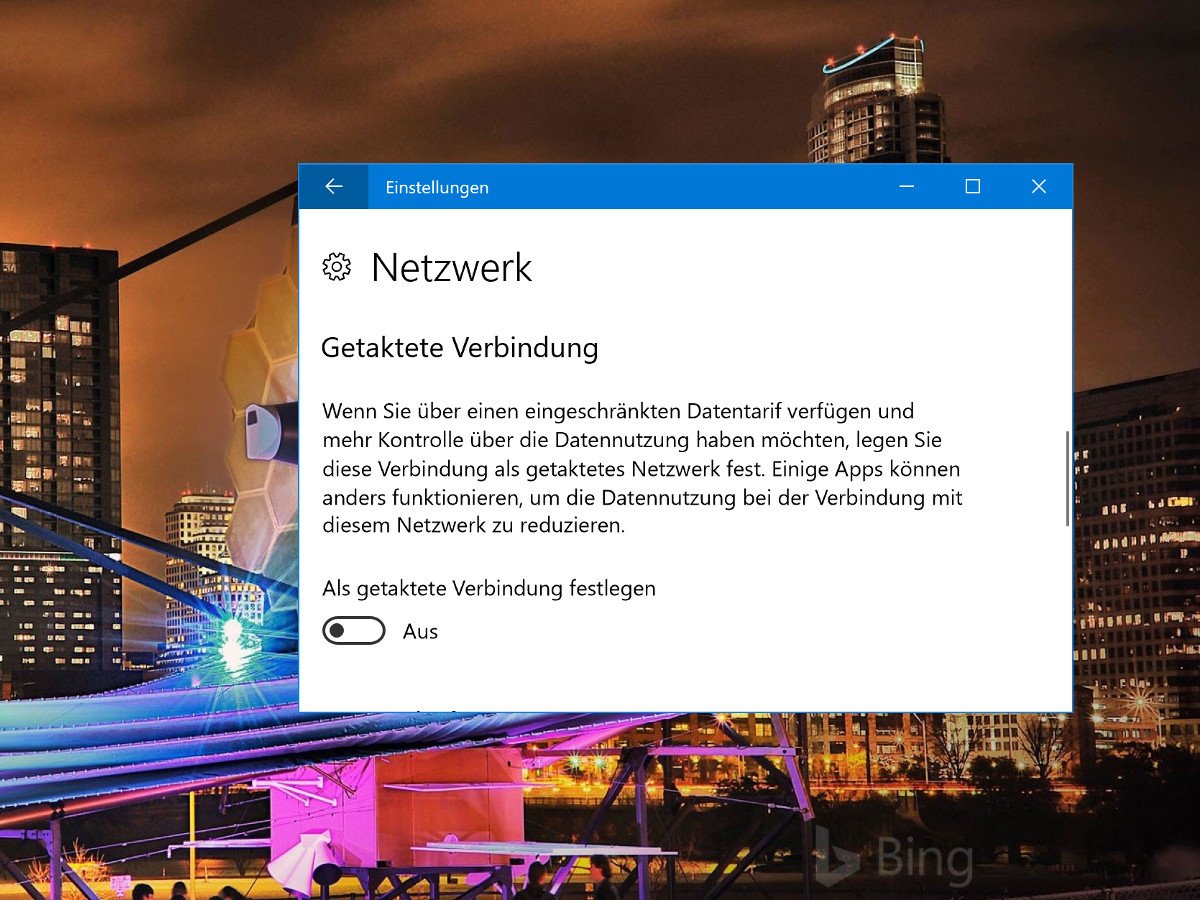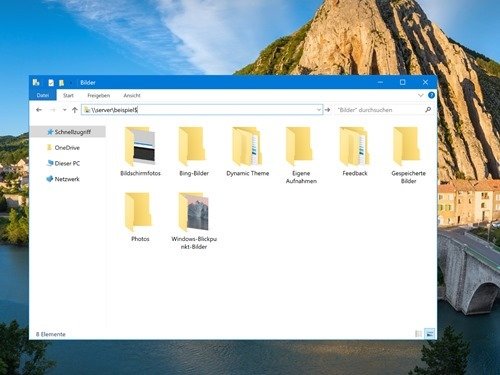
25.02.2018 | Windows
Manche Freigaben sind im Netzwerk unsichtbar. Das ist immer dann der Fall, wenn derjenige, der die Freigabe eingerichtet hat, nicht möchte, dass sie im Netzwerk aufgelistet wird. Wer den Pfad zur Freigabe kennt, verbindet sich trotzdem mit wenigen Schritten.
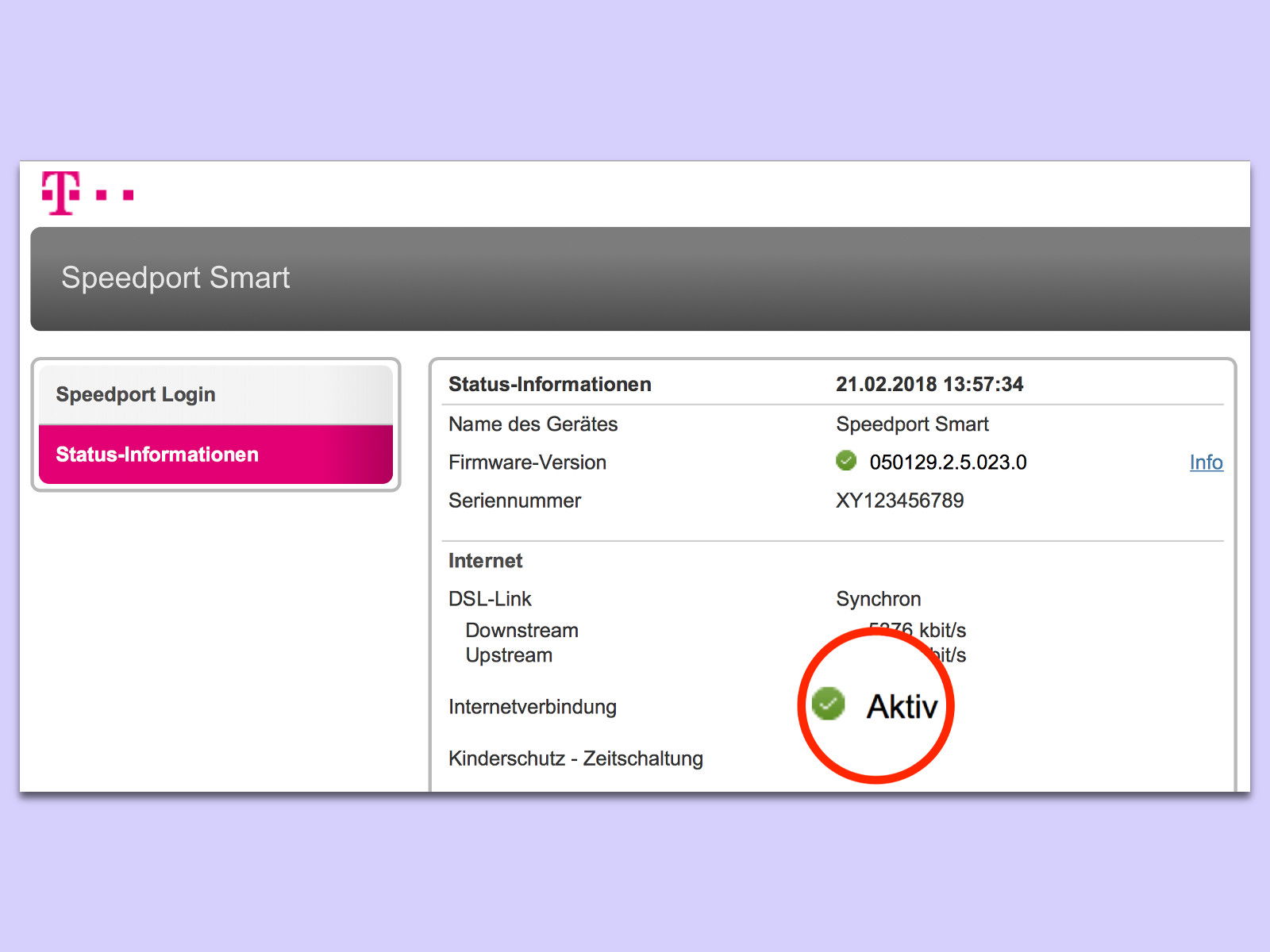
22.02.2018 | Internet
Wenn das Internet mal wieder lahm oder gar nicht funktioniert, muss nicht immer die WLAN-Verbindung daran schuld sein. Theoretisch kann das Problem auch vom Provider herrühren.

02.02.2018 | Social Networks
Zwei Milliarden Nutzer hat Facebook bereits – doch es dürfen gerne noch mehr werden. Das klappt am besten, wenn man sicher sein kann, selbst entfernteste Freunde oder Bekannte dort wiederzufinden. Dsa klappt manchmal erschreckend gut. Da fragt man sich: Woher...
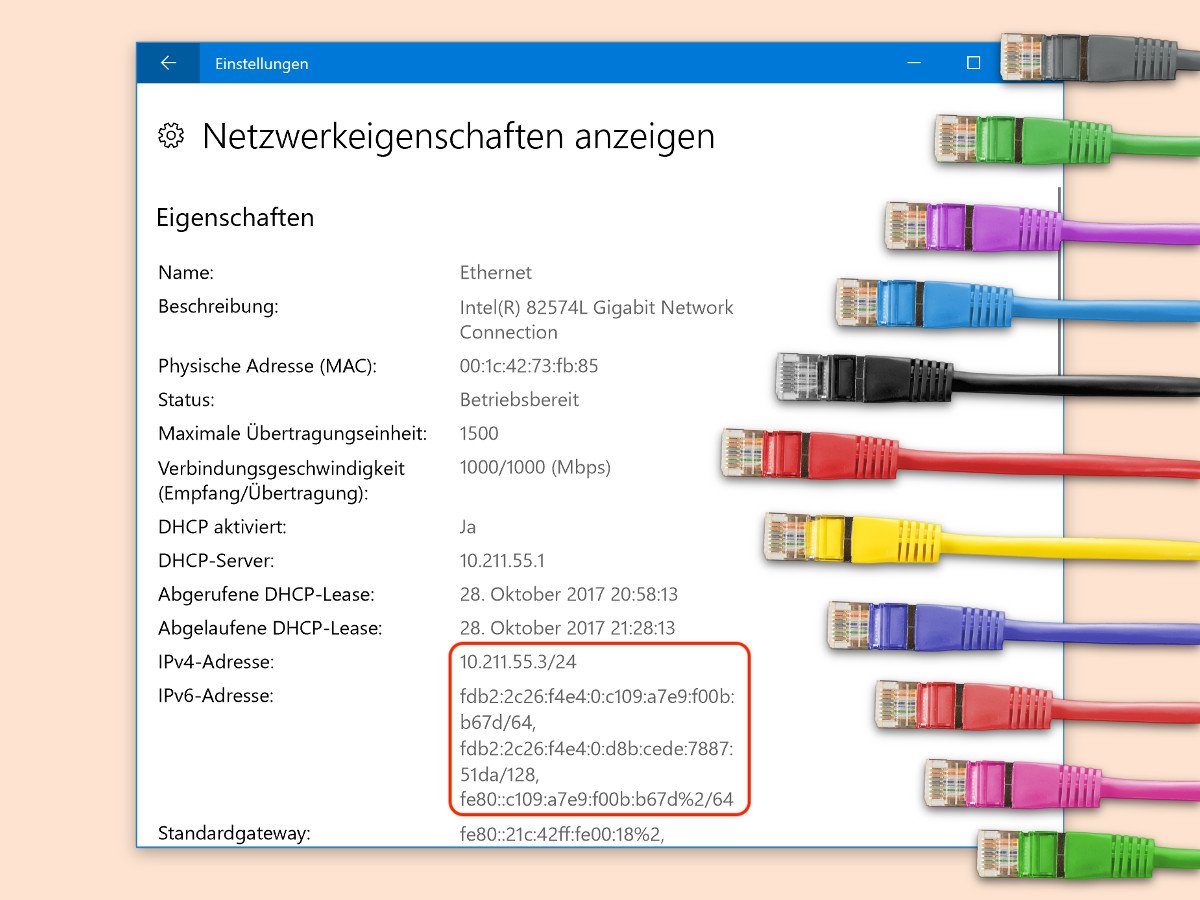
06.11.2017 | Netzwerk
Je mehr Microsoft an den Einstellungen von Windows 10 herumschraubt und sie weiterentwickelt, desto komplizierter sollte es sein, einzelne Infos abzurufen. Stimmt aber nicht: Tatsächlich kann die aktuelle IP-Adresse eines Windows 10-PCs jederzeit schnell ermittelt werden.
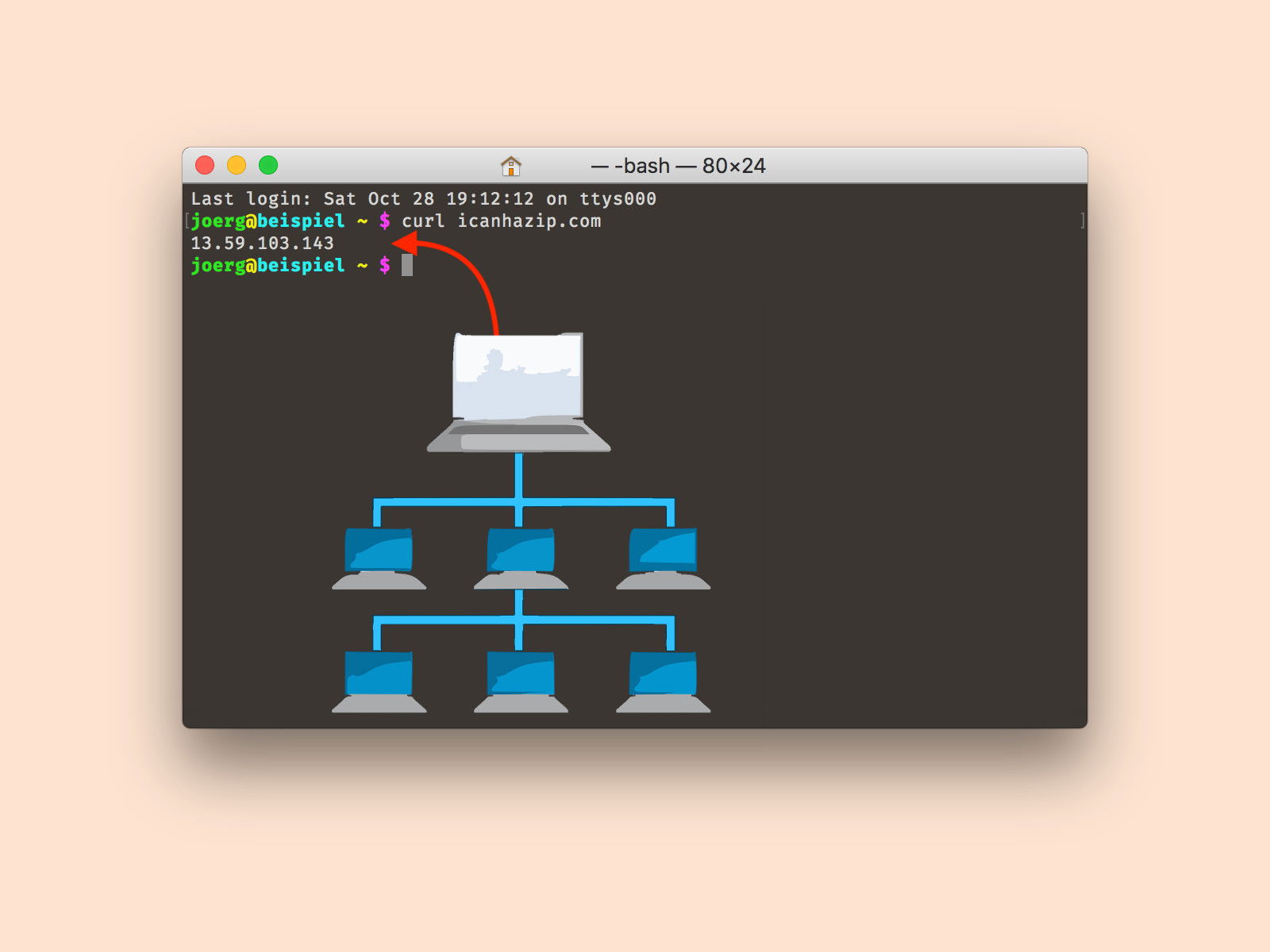
05.11.2017 | Netzwerk
Wer die eigene IP-Adresse braucht, etwa zum Einstellen einer Firewall, kann einen Dienst wie zum Beispiel WieistmeineIP.de verwenden. Erfolgt die Abfrage allerdings von einem Server, der nur eine Konsole hat und keine grafische Oberfläche, wird die Sache schon schwieriger.
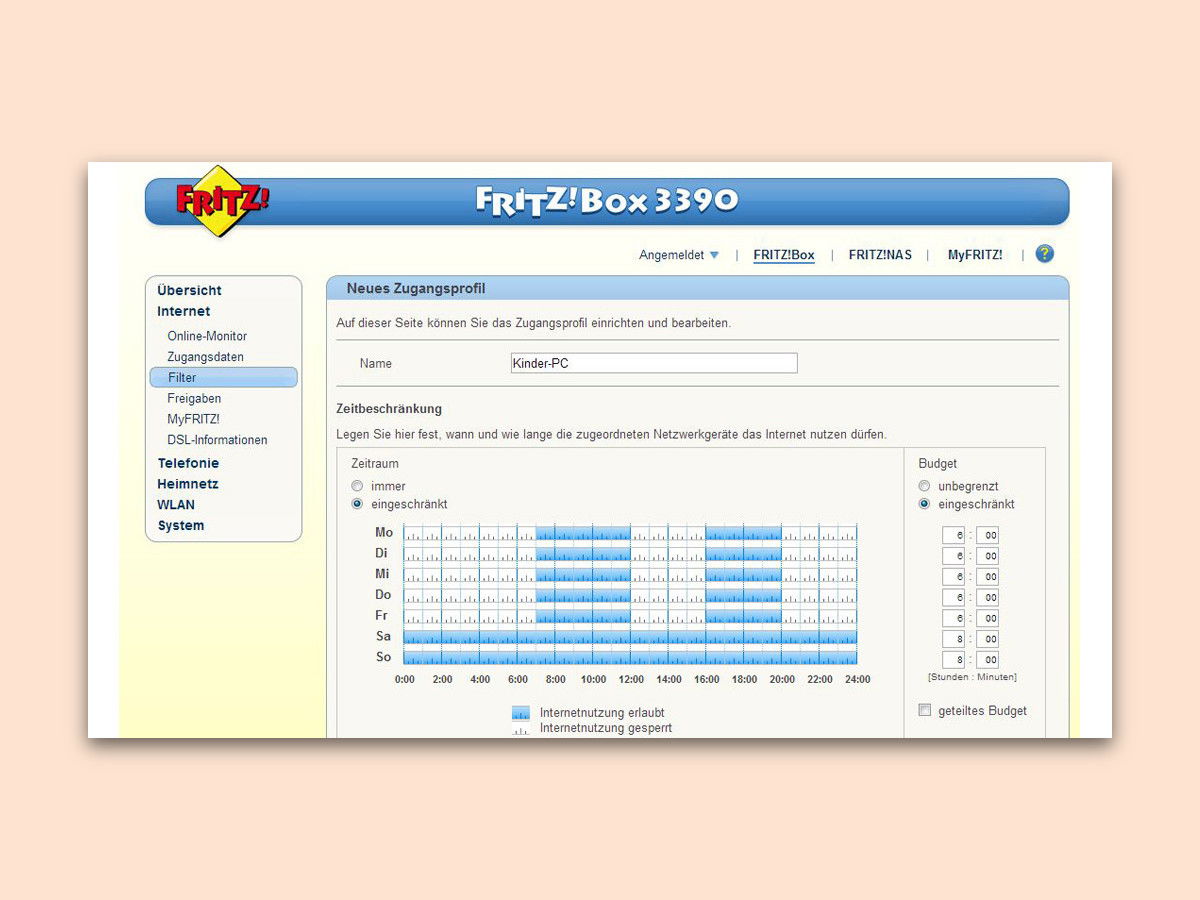
30.10.2017 | Netzwerk
Das WLAN ist für alle da – zu viel Internet ist für Kinder aber auch nicht sinnvoll. Deswegen lässt sich im FRITZ!Box-Router von AVM für bestimmte Geräte eine zeitliche Sperre für den Zugang zum Web einrichten.
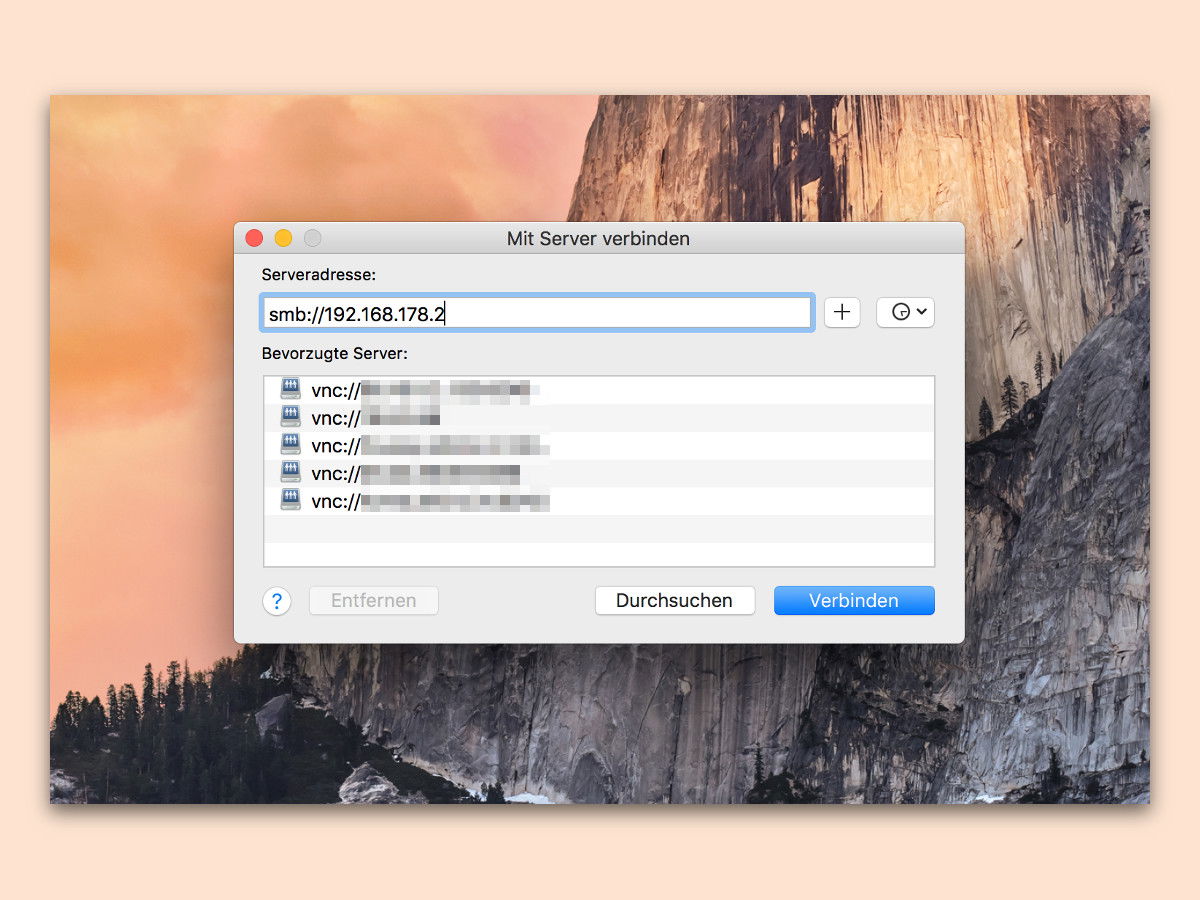
22.10.2017 | Netzwerk
Viele haben nicht nur Windows- oder nur Mac-Computer, sondern beides. In diesem Fall wäre es doch praktisch, wenn sich Dateien vom PC direkt über das Netzwerk am Mac öffnen ließen – und genau das geht auch. Wir zeigen, wie.
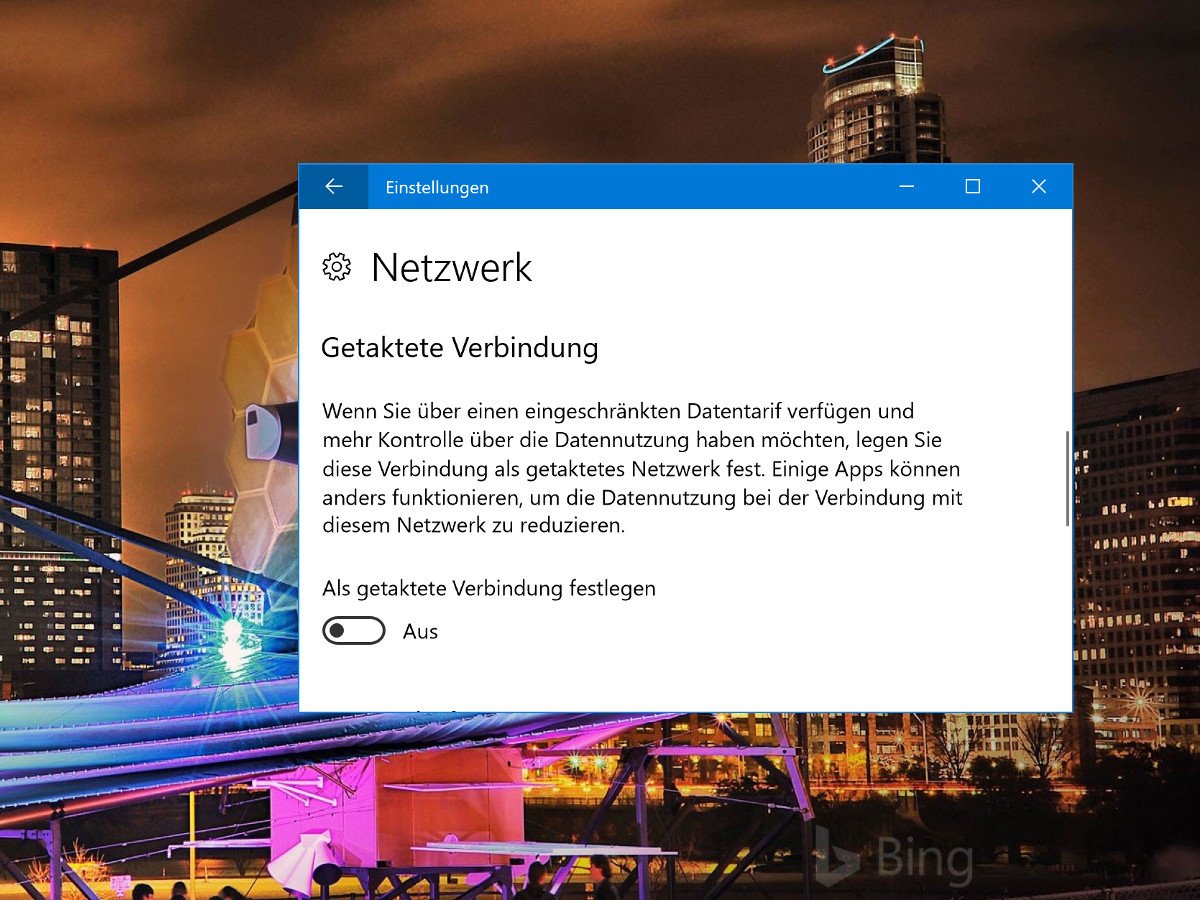
05.10.2017 | Windows
Updates sorgen in Windows für die nötige Sicherheit. Sie hängen sich aber auch gerne mal auf. Damit sich die nötigen Patches und Aktualisierungen dann wieder installieren lassen, helfen diese Schritte.